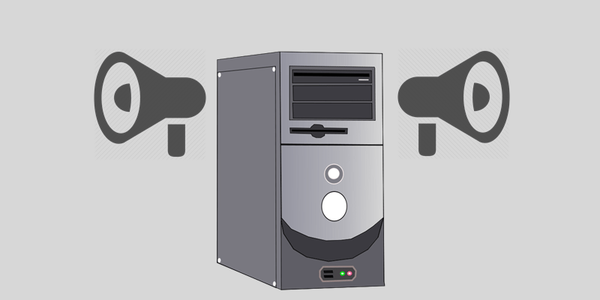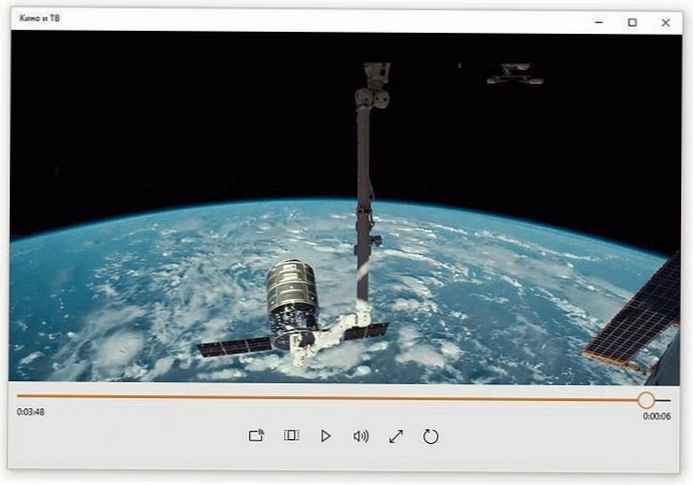Как сами да изградите компютър
Първо, трябва да купим термична грес и да нанесем тънък слой върху процесора. Това струва много и обикновено се продава заедно със специална твърда карта, с помощта на която, буквално, се намазва върху повърхността на процесора. Защо е необходима термична грес? По време на работа процесорът загрява много и с помощта на термична паста ефективно отделя топлина от себе си към охлаждащия радиатор.

Всъщност това се прави много просто, но ако на този етап изпитвате затруднения, тогава на нашия уебсайт има подробна статия за това как да приложите термична грес върху процесора.


Инсталиране на процесора в дънната платка
Сега инсталирайте процесора в дънната платка, в моя случай i5 6400 и Asrock z170m pro4s. Инсталирането на процесора в гнездото е много внимателно и внимателно, за да не го повредите. Това е особено вярно за процесорите AMD, тъй като за разлика от процесорите на Intel, които имат подложки, първите имат така наречените „крака“, огъвайки процесора, за да престанат да работят. Така че, отворете гнездото на гнездото на дънната платка, като използвате страничната ключалка и погледнете клавишите, които ни показват как да вмъкнем правилно процесора.





CPU охладител
Освен това предпочитам да униформирам напълно дънната платка и да инсталирам процесорния охладител и RAM върху него незабавно, извън случая, тъй като за мен лично е проблематично с големите ми ръце да правя това в тесното пространство (вътре в корпуса). Така че, ние разглеждаме дънната платка и виждаме специални конектори за закрепване на охладителя, там ще го поставим.








оперативна памет
Напред, инсталирайте оперативната памет. В моя случай това са 4 ленти от 4gb AMD Radeon R7 Performance Series. И така, ние вземаме дънната платка, изваждаме страничните приставки на RAM слотовете и поглеждаме отново клавишите.





Калъф за компютър
Изборът на компютърна кутия е сериозен въпрос, затова написахме отделна статия по тази тема.
Захранване
Сега, когато дънната платка е напълно заредена, пристъпваме към инсталиране на захранването в случая. Много хора съветват първо да инсталирате дънна платка в случая, но аз предпочитам и препоръчвам да започнете с захранването, защото ако следвате съветите ми, можете да удължите правилно всички необходими проводници и да избегнете повреда на майката, тъй като обикновено блокът е много голям и заема много място , Едно неудобно движение и лесно можете да повредите чиповете - довиждане на дънната платка. В моя случай корпусът на GMC Forge и батерията Aerocool KCAS 600W. Инсталирането на устройството е много прост процес. Поставяме, разтягаме проводниците по ваше желание и завиваме винтовете в специалните отвори на гърба на кутията.





SSD твърд диск и твърд диск
Сега инсталирайте устройствата преди да инсталирате дънната платка по същата причина, подобна на захранването. Поставяме твърдото устройство и твърдия диск в подходящите кошници, ако има такива, ако ги няма, просто го закрепваме към кутията. Patriot Spark 128gb и Seagate Barracuda 7200 1000gb ще работят усилено в системата ми.



дънна платка
Пристъпваме към инсталирането на дънната платка в случая. На самата майка има специални отвори за закрепване, в зависимост от модела, броят на тези дупки може да варира. Вмъкваме дънната платка в кутията в съответствие с тези закрепвания и затягаме винтовете, които винаги са включени в калъфа.

Мощност на процесора
И накрая, просто трябва да свържем всички тези неща помежду си. Нека започнем с захранването на процесора. Захранващият конектор е 4pin и 8pin и обикновено се намира директно близо до процесора. Намерете подходящия кабел на захранването и се свържете.
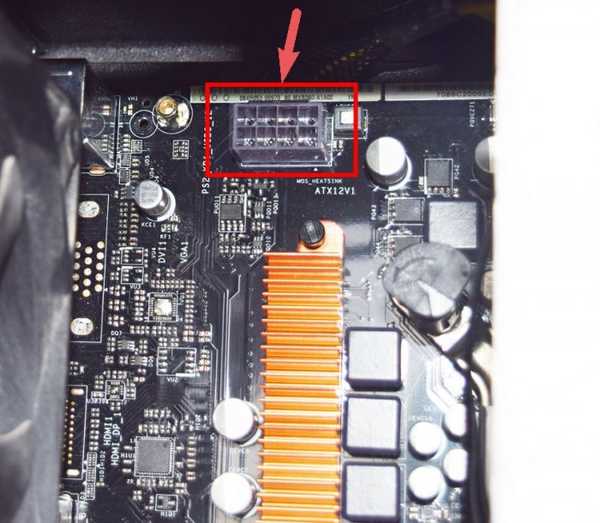

Мощност на дънната платка
След това захранване към самата дънна платка. Кабелът на блока е най-големият от всички, трудно е да го объркате с друг и се случва да е 20 пинов и 24 пинов.



Калъф за охладител
Обръщаме се към свързване на охладителите на корпуса за издухване / издухване. Те са свързани към съответните конектори на дънната платка с името CHA FUN или Сис фенили подобно.



Не забравяйте да свържете допълнително захранване към нашите устройства. В моя случай това може да стане на гърба на делото.

Свързване на кабели на предния панел към дънната платка












Преден панел е свързан.

Инсталирайте видеокартата
И последната връзка ще бъде видеокарта. Имам този GTX 1060 3gb
 Не забравяйте за допълнителна храна, ако е необходимо..
Не забравяйте за допълнителна храна, ако е необходимо..





3. Игрален компютър само за 20 000 рубли!
Етикети за статия: Желязо и периферни устройства